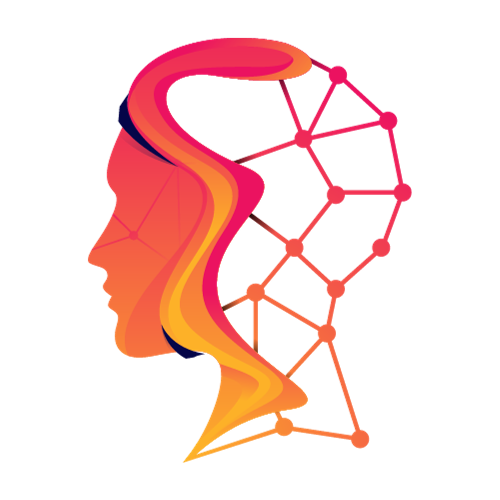Er is iets veranderd. Waar je vroeger een dure fotograaf, een studio en een grafisch ontwerper nodig had, maak je nu met een paar zinnen een overtuigende productfoto, LinkedIn-headshot of campagnebeeld. Dat kan met Nano Banana – de opvallende codenaam voor Googles nieuwste beeldmodel in Gemini. Het model dook eerst mysterieus op en ging razendsnel viral; kort daarna bevestigde Google dat het officieel gaat om Gemini 2.5 Flash Image. De belangrijkste vernieuwing: het blijft véél consistenter in gezichten en details, en je kunt moeiteloos meerdere foto’s tot één nieuw beeld samenvoegen.
Met de CleverAI Zomerbriefing 2025 praten we je in een reeks blogs bij over de belangrijkste AI-ontwikkelingen van deze zomer. Vakantie voorbij of even offline geweest? Geen zorgen – wij doen het voorwerk, zodat jij snel weer helemaal up-to-date aan de slag kunt.
Wat is Nano Banana in gewone-mensentaal?
Nano Banana is een tool waarmee je met woorden plaatjes maakt of bestaande foto’s bewerkt. Je zegt bijvoorbeeld:
- “maak de achtergrond lichter”
- “zet mij in een vergaderruimte”
- “combineer deze twee foto’s tot één beeld”
De update van 26 augustus 2025 brengt drie dingen samen:
- Gezichtsconsistentie – iemand blijft écht dezelfde persoon.
- Precieze lokale edits – denk aan “vervang de rode stropdas door een groene”.
- Meerdere foto’s combineren – zoals een persoon uit foto A plaatsen in de omgeving van foto B.
Het werkt in de Gemini-app, in Google AI Studio (webomgeving) en in Vertex AI.
💡 Tip: Denk niet in losse trefwoorden, maar beschrijf de foto alsof je die aan een collega uitlegt.
Snel aan de slag (zonder gedoe)
- Ga naar Google AI Studio en log in met je Google-account.
- Kies Image generation/editing en upload je foto(’s).
- Beschrijf wat je wilt zien in gewone taal.
- Niet tevreden? Vraag door: “kan het licht warmer?”, “voeg een plant links toe”.
- Foutmelding? Vaak ligt dat aan veiligheidsregels (bijvoorbeeld bij gevoelige combinaties). Formuleer neutraler en probeer opnieuw.
👉 Gemini rolt dit wereldwijd uit in gratis én betaalde versies. Alle beelden krijgen een zichtbaar én onzichtbaar SynthID-watermark.
Zes simpele “promptrecepten”
Kopieer deze voorbeelden en pas ze aan op jouw situatie:
1. Fotorealistische scène
“Een fotorealistische close-up van [persoon/voorwerp] die [actie] doet in [omgeving]. Natuurlijk daglicht vanaf links, ondiepe scherptediepte (portret). Leg nadruk op [detail], 16:9.”
2. Sticker/illustratie
“Een minimalistische flat-design sticker van [onderwerp] met [kenmerken]. Strakke vectorlijnen, geen schaduwen. Achtergrond transparant.”
3. Logo of tekstbeeld (logo/visual)
“Ontwerp een modern, minimalistisch logo voor [merk] met de tekst ‘[exacte tekst]’ in een geometrische sans-serif. Kleur: diepblauw met fris groen. Simpel en professioneel.”
4. E-commerce productfoto
“Studio-foto van een [product] op [achtergrond]. Driepunts-belichting voor zachte schaduwen. 45° hoek om [kenmerk] te tonen. Vierkant, haarscherp detail.”
5. Meerdere foto’s combineren
Upload beeld 1 (jij) en beeld 2 (omgeving).
Prompt: “Neem de persoon uit beeld 1 en plaats deze in de omgeving van beeld 2. Zorg dat licht en perspectief kloppen. Laat de persoon naar een scherm met grafieken kijken.
6. Iteratief verfijnen
Stap 1: “Maak een beeld van een Nederlandse ondernemer in haar kantoor.”
Stap 2: “Geef haar een zelfverzekerdere houding.”
Stap 3: “Voeg een laptop toe met data op het scherm.”
Stap 4: “Meer natuurlijk licht door een groter raam.”
Dos & don’ts (scheelt je veel tijd)
- Beschrijf een scène, geen boodschappenlijst. Zinnen winnen van losse keywords.
- Wees concreet over licht, kadrering en materiaal: “portret, 85mm-look, gouden-uurlight, matte textuur”.
- Werk in rondes: één wijziging per stap.
- Respecteer grenzen: bij publieke figuren blokkeert de tool soms. Gebruik eigen beelden voor realistische resultaten.
“Maar ik ben niet technisch…”
Hoeft niet. Denk aan Nano Banana als een visueel sterke collega. Jij vertelt wat je wilt, de tool regelt hoe. Begin klein: een betere profielfoto, een nette productshot of een simpele poster.
En ja, je kunt ook experimenteren. Wij lieten bijvoorbeeld Freya zogenaamd met Obama brainstormen over wereldwijd AI-beleid. Soms zegt de tool “nee”, soms lukt het verrassend goed. Door te spelen ontdek je wat kan, wat niet – en hoe jij het in je werk slim kunt inzetten.

Handige links om meteen te starten
- Google AI Studio – log in en probeer beeldgeneratie direct.
- Officiële prompttips van Google – korte uitleg met voorbeelden.
Tot slot
AI-beelden zijn geen tovertruc, maar gereedschap. Hoe meer je ermee speelt, hoe sneller je ziet waar het tijd bespaart – en waar jouw eigen smaak onmisbaar blijft. Krijg je een foutmelding? Scherp je prompt aan en probeer het nog eens! Zo ontdek je waar jij het verschil maakt en waar de software jou gewoon tijd cadeau geeft. d
👉 Wil je ontdekken hoe je dit professioneel inzet in je organisatie? CleverAI helpt je de eerste stappen te zetten.